Mobilny punkt gorący w ustawieniach systemu Windows 11 i uruchomienie punktu dostępu Wi-Fi
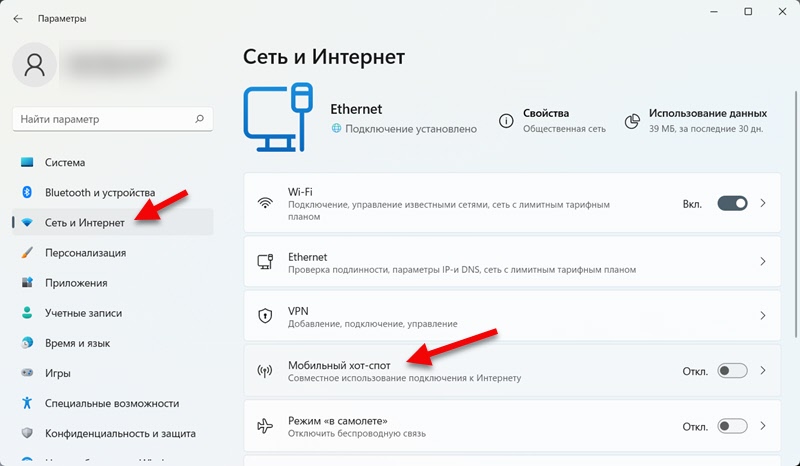
- 4972
- 209
- Janusz Baranowski
Mobilne miejsce w systemie Windows 11: Konfigurowanie i uruchomienie punktu dostępu Wi-Fi
W tym artykule opowiem o przydatnej funkcji mobilnej Hot Spot, która pozwala bardzo łatwo i szybko skonfigurować dystrybucję szkoły z internatem na Wi-Fi lub Bluetooth z laptopa lub komputera osobistego z bezprzewodowym adapterem. Pokażę szczegółowo cały proces konfigurowania i uruchamiania punktu dostępu, a także rozważę najpopularniejsze problemy, które często występują podczas konfigurowania tej funkcji.
W systemie Windows 11 sieć Wi-Fi nadal pracuje nad wierszem poleceń, opowiem o tym w osobnym artykule. Ale użycie poleceń do uruchomienia wirtualnego punktu dostępu nie jest zbyt wygodne. Musisz skopiować te polecenia, wprowadzić je, ręcznie otworzyć ogólny dostęp itp. D. Mobile Hot Spot umożliwia rozpoczęcie dystrybucji Internetu dosłownie kilka kliknięć z mysią. Musisz tylko raz ustawić nazwę sieci Wi-Fi i hasło i po prostu włączyć dystrybucję. W przyszłości możliwe będzie uruchomienie punktu dostępu i wyłączenie go na panelu szybkiego dostępu.
Jak działa mobilny gorący punkt i czego do tego potrzebujesz?
Hot Mobile Hot Spot umożliwia zwykły komputer lub laptop, który jest podłączony do Internetu za pośrednictwem kabla, Wi-Fi lub modemu USB, aby zrobić router Wi-Fi. Windows 11 tworzy za pośrednictwem Wi-Fi Adapter w sieci WI-FI komputerowej z dostępem do Internetu. To świetna okazja do udostępnienia Internetu od laptopa po telefony, inne komputery, telewizory itp. D.
Aby to zrobić, potrzebujemy komputera lub laptopa z adapterem Wi-Fi, który jest podłączony do Internetu. Najważniejsze jest to, że komputer powinien być wi -fi. W laptopach moduł jest zwykle budowany -in, a na komputerze jest albo wbudowany w płytę główną, albo jest podłączony przez USB, PCI, M2. Jeśli masz komputer i nie wiesz, jak rzeczy są z Wi-Fi, spójrz na ten artykuł.
Dystrybucja Wi-Fi w systemie Windows 11 za pośrednictwem mobilnego hotpot
Podzielę tę część artykułu na dwie części: Ustawienia i uruchomienie/zatrzymanie. Ustawienia należy wykonać tylko raz lub gdy trzeba zmienić niektóre punkty dostępu dostępu. A potem możemy po prostu włączyć i wyłączyć gorące miejsce, gdy potrzebujemy/nie.
Ustawienia
- Otwórz parametry i przejdź do sekcji „Sieć i Internet” - „Mobile Hotpot”.
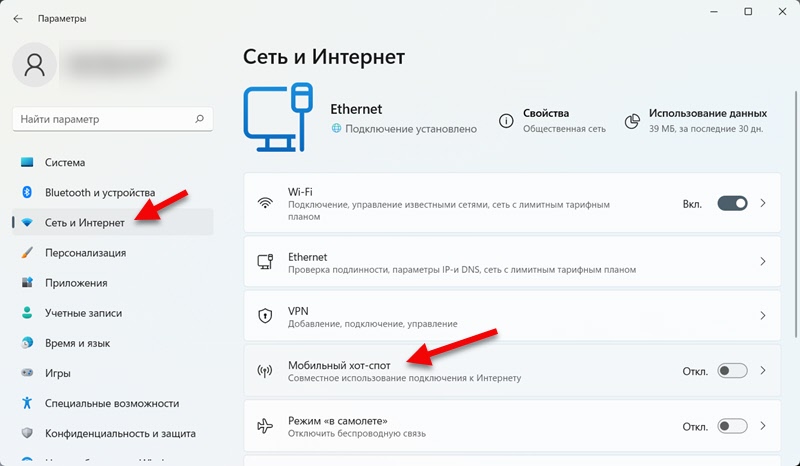
- W tej sekcji, oprócz samego przełącznika,./NA. kto może wyłączyć i włączyć gorące miejsce w systemie Windows 11. Istnieje również kilka ustawień. Pierwszy - „Wspólne korzystanie z połączeń internetowych”. Z reguły, domyślnie, połączenie zostało już wybrane w tym menu upadku, przez które komputer jest podłączony do Internetu. W razie potrzeby można to zmienić. W moim przypadku jest to jeden - Ethernet (normalne połączenie kablowe). Drugie ustawienie - „Zapewnij ogólny dostęp”. W menu rozwijanym możesz wybrać Wi-Fi lub Bluetooth. W naszym przypadku opuszczamy Wi-Fi. Przez Bluetooth, a nie najpopularniejszy sposób i rzadko nikt go używa.
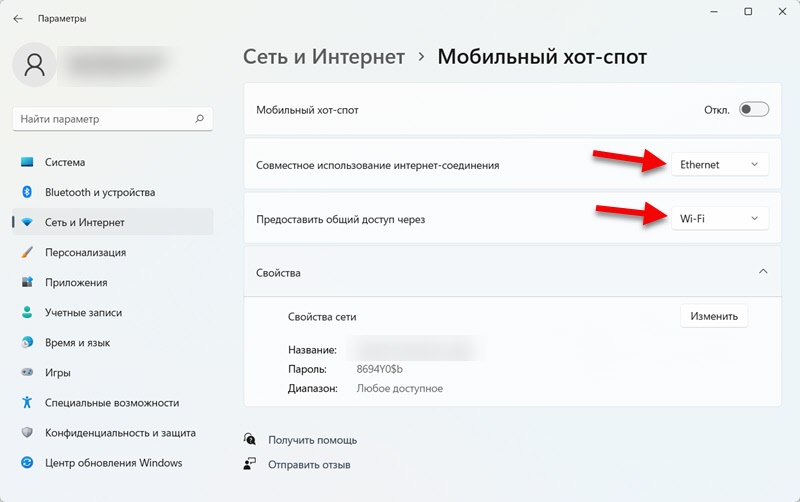
- Na karcie „Właściwości” możesz zobaczyć nazwę sieci Wi-Fi i hasło. Z tą nazwą komputer dystrybuuje sieć po włączeniu funkcji hotspot. I aby połączyć się z tą siecią, podane tam hasło jest używane. Zakres, w którym sieć jest transmitowana (zależy od adaptera Wi-Fi) może być tam wskazany). Aby zmienić te parametry, kliknij przycisk „Zmień”. Jeśli chcesz, możesz zostawić parametry fabryczne.

- Możemy zmienić nazwę sieci, wymyślić i wskazać nowe hasło, a także wybrać zakres sieci. Pozostaw automatycznie wybór zakresu lub przymusowo zainstaluj 2.4 GHz lub 5 GHz. Uważaj tutaj. Jeśli na przykład instalujesz 5 GHz, a urządzenie (na przykład telefon) nie obsługuje tego zakresu, po prostu nie zobaczy tej sieci. Może nie być ustawień zasięgu, jeśli w laptopie adapter obsługuje tylko jeden zakres.
 Nie zapomnij zapisać parametrów.
Nie zapomnij zapisać parametrów.
Uruchamianie i zatrzymanie dystrybucji Internetu za pośrednictwem Hot Spot
- Rozpocznij dystrybucję internetową lub zatrzymaj parametry.

- Możesz dodać przycisk do szybkiego zarządzania mobilnym miejscem w systemie Windows 11 na panelu szybkiego dostępu. Aby to zrobić, otwórz panel szybkiego dostępu i kliknij przycisk w postaci ołówka „Zmień szybkie ustawienia”. Następnie kliknij przycisk „Dodaj” i wybierz „Mobile Hotpot”. Kliknij przycisk „Gotowy”.
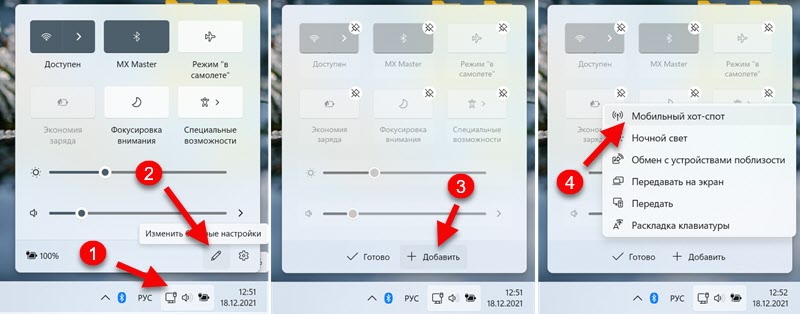 Teraz możesz zacząć i zatrzymać Hot Spot w dwóch kliknięciach za pomocą myszy.
Teraz możesz zacząć i zatrzymać Hot Spot w dwóch kliknięciach za pomocą myszy. Należy pamiętać, że obok nazwy sieci jest wyświetlana liczba połączonych klientów. Możesz podłączyć maksymalnie 8 urządzeń jednocześnie.
Należy pamiętać, że obok nazwy sieci jest wyświetlana liczba połączonych klientów. Możesz podłączyć maksymalnie 8 urządzeń jednocześnie.
Łączenie urządzeń do punktu dostępu
Po aktywacji hotspotu komputer zacznie dystrybuować sieć Wi-Fi z dostępem do Internetu. Aby połączyć się z tą siecią, wystarczy włączyć Wi-Fi na urządzeniu, wybierz tę sieć z listy i wprowadź hasło. Zawsze możesz zobaczyć hasło w ustawieniach tej funkcji w parametrach Windows 11.
Na przykład zademontuję połączenie telefonu z siecią Wi-Fi, którą mój laptop dystrybuuje.
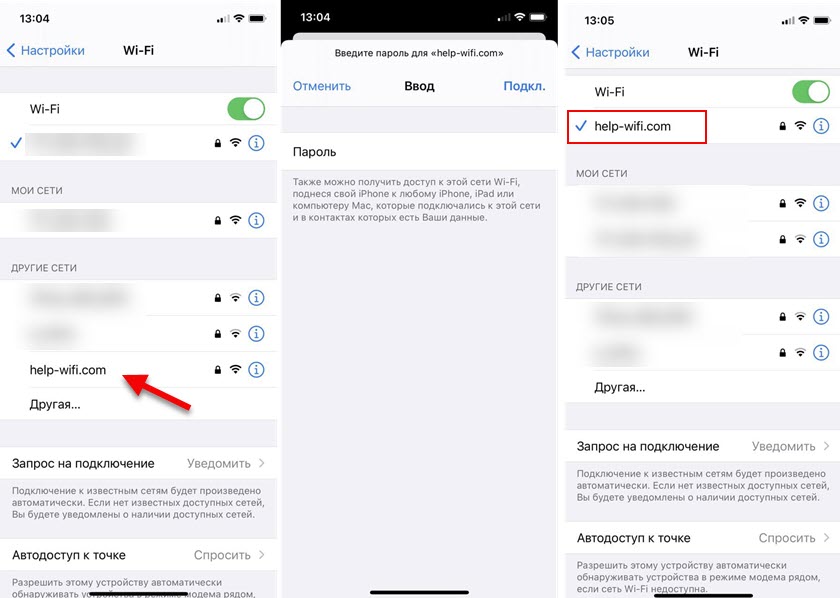
W ustawieniach będą wyświetlane informacje o podłączonych urządzeniach. Nazwa urządzenia przypisanego mu adres IP i adres MAC urządzenia.

Jak zrobić gorący punkt, nie wyłącza się?
Dopiero po aktywacji w sekcji „Sieć i Internet” - „Mobile Hotspot”, istnieje inne ustawienie - „Ochrona energii”. Jest domyślnie włączany i jest potrzebny do wyłączenia punktu dostępu, gdy nie jest do niego podłączone pojedyncze urządzenie. Nie zawsze jest to wygodne, więc w razie potrzeby możesz to wyłączyć.

Następnie sieć będzie dostępna, nawet gdy urządzenia nie będą z nią podłączone. Można go wyłączyć tylko ręcznie.
Możliwe problemy i rozwiązania
Na temat różnych problemów i błędów podczas dystrybucji Internetu w systemie Windows 11 za pomocą funkcji mobilnej Hot Spot, planuję przygotować osobny artykuł. Cóż, tutaj krótko opowiem o najpopularniejszych problemach, które mogą pojawić się w procesie rozpoczęcia Hot SPR.
- Włącza się mobilne gorące miejsce, ale nie ma ustawień punktu dostępu. Zgodnie z moimi obserwacjami wielu próbuje skonfigurować punkt dostępu, gdy na laptopie lub komputerze nie ma Wi-Fi, sterowniki nie są instalowane na module bezprzewodowym, lub istnieją inne problemy w pracy Wi-Fi. Ale bez tego Hot Spot nie działa. W celu weryfikacji wyłączyłem moduł Wi-Fi i próbowałem rozpocząć gorące miejsce. Wszystko się okazało, ale nie ma punktów dostępu. To wygląda tak:
 Rozumiem, że w tym przypadku dystrybucja jest dostępna tylko przez Bluetooth. Когда Bluetooth тоже нет, или отключен, то влючить хот -ссот не полччитсяadanie. Przełącznik powróci do off. Jeśli masz tę samą sytuację, najprawdopodobniej albo adapter bezprzewodowy na komputerze jest nieobecny fizycznie, albo nie jest skonfigurowany/wyłączony. W sekcji „Network and the Internet” nie będzie żadnej sekcji Wi-Fi. Co należy zrobić: sprawdź obecność adaptera bezprzewodowego w menedżerze urządzeń. Zainstaluj lub zaktualizuj sterownik z witryny adaptera lub producenta laptopa. Możesz zobaczyć ten artykuł: Wi-Fi pominął na laptopie w systemie Windows. Brak adaptera Wi-Fi w menedżerze urządzeń.
Rozumiem, że w tym przypadku dystrybucja jest dostępna tylko przez Bluetooth. Когда Bluetooth тоже нет, или отключен, то влючить хот -ссот не полччитсяadanie. Przełącznik powróci do off. Jeśli masz tę samą sytuację, najprawdopodobniej albo adapter bezprzewodowy na komputerze jest nieobecny fizycznie, albo nie jest skonfigurowany/wyłączony. W sekcji „Network and the Internet” nie będzie żadnej sekcji Wi-Fi. Co należy zrobić: sprawdź obecność adaptera bezprzewodowego w menedżerze urządzeń. Zainstaluj lub zaktualizuj sterownik z witryny adaptera lub producenta laptopa. Możesz zobaczyć ten artykuł: Wi-Fi pominął na laptopie w systemie Windows. Brak adaptera Wi-Fi w menedżerze urządzeń. - Nie było możliwe skonfigurowanie mobilnego gorącego miejsca, ponieważ nie ma połączenia Ethernet, Wi-Fi ani połączenia z siecią komórkową na komputerze.
 Cóż, przynajmniej wszystko jest jasne. Windows 11 nie widzi aktywnego połączenia internetowego, które można udostępnić innym urządzeniom. Albo komputer naprawdę nie jest podłączony do Internetu, albo pewne konkretne połączenie jest skonfigurowane, których system nie widzi.
Cóż, przynajmniej wszystko jest jasne. Windows 11 nie widzi aktywnego połączenia internetowego, które można udostępnić innym urządzeniom. Albo komputer naprawdę nie jest podłączony do Internetu, albo pewne konkretne połączenie jest skonfigurowane, których system nie widzi. - Urządzenia nie widzą sieci Wi-Fi, którą dystrybuuje Windows 11. Przede wszystkim upewnij się, że punkt dostępu jest naprawdę uruchomiony. Spróbuj podłączyć inne urządzenia. Jeśli masz zakres zakresu parametrów - zainstaluj 2.4 GHz. Możesz także spróbować zmienić nazwę sieci Wi-Fi.
- Urządzenia są podłączone do sieci, ale nie ma dostępu do Internetu. Upewnij się, że w ustawieniach hotspot połączenie internetowe jest prawidłowo wybrane do użytku wspólnego. Jeśli na liście jest kilka opcji - sprawdź je wszystkie. Podłącz inne urządzenie i sprawdź, być może przyczyna jest po stronie klienta. Mogą wystąpić problemy, jeśli masz połączenie o wysokiej prędkości (nie dowiedziałem się jeszcze, czy system Windows 11 działa z takimi połączeniami, ponieważ dziesięć najlepszych miało problemy), lub połączenie modemu operatora mobilnego. Jeśli masz połączenie za pośrednictwem operatora telefonii komórkowej (za pośrednictwem karty SIM), operator może zablokować dystrybucję Internetu. Nawiasem mówiąc, w ustawieniach hotspotu można nawet wyświetlić odpowiedni komunikat.
- Staraj się tymczasowo zatrzymać działanie antywirusa, jeśli jest on zainstalowany na komputerze.
Jeśli gorący punkt nie działa dla Ciebie, możesz spróbować skonfigurować dystrybucję zgodnie z tą uniwersalną instrukcją: jak dystrybuować Wi-Fi z laptopa lub komputera bez routera. W systemie Windows 11 wszystko działa tak samo.
Zawsze możesz zadać mi pytanie w komentarzach lub udostępnić tam kilka przydatnych informacji.
- « Jakie słuchawki bezprzewodowe są odpowiednie na iPhone'a?
- Przejrzyj router TP-Link Archer AX23-ANEXPENIZA »

